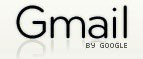
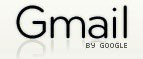
Este es un problema muy habitual cuando te vas de vacaciones y no dispones de un dispositivo móvil como el iPhone o el iPod Touch y además, la disponibilidad de Internet es como mucho, ocasional. Pero tiene solución.
Evidentemente no podemos viajar con una chuleta con los datos de los correos electrónicos. No es cómodo, entre otras cosas porque no podemos estar “configurando” cuentas de correo en un ordenador que no es el nuestro, ya sea de un familiar, de un amigo, o de un cybercafé. Tampoco resulta seguro dejar “colgado” en algún lado los datos de cada una de las cuentas de correo para recuperar un archivo y configurar una a una las cuentas de correo.
Pero si hay una opción para solucionar este problema y nos la ofrece las cuentas Gmail de Google.
Entre las muchas (y buenas) características de Gmail, hay una que parece diseñada para este problema: la centralización de varios correos en una única cuenta de Gmail. Las cuentas de correo electrónico de Google son gratuitas, y puedes solicitar una desde el mismo Google.
Una vez tengas tu cuenta de correo Gmail en marcha, vamos a unificar el resto de las cuentas en esta cuenta Gmail. para ello, iremos a Configuración (en la esquina superior derecha de la pantalla) y allí a Cuentas e importación.
Una de las opciones que nos ofrece Gmail es Comprobar correo mediante POP3: en esta opción deberemos añadir cada una de las cuentas de correo electrónico que queremos gestionar desde Gmail.
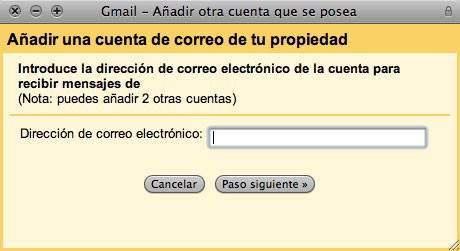
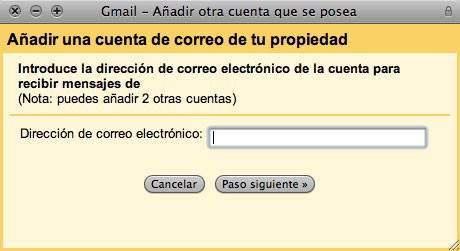
Una vez introducido el correo electrónico, solo tendremos que configurar el resto de las opciones de la cuenta:


Es importante añadir una etiqueta a esta nueva cuenta de correo para poder identificar con facilidad de que cuenta estamos recibiendo este correo, ya que todas los correos electrónicos aparecerán juntos en el interfaz de Gmail.
Otra opción interesante es marcar la casilla Dejar una copia del mensaje recuperado en el servidor, lo que te permitirá dejar una copia de seguridad de estos correos en la cuenta original para poder recuperarlos posteriormente con Mail y tener todos los correos unificados.
Una vez configurada la cuenta dispondremos de la opción de poder enviar correos electrónicos desde esa cuenta usando el interfaz de Gmail.
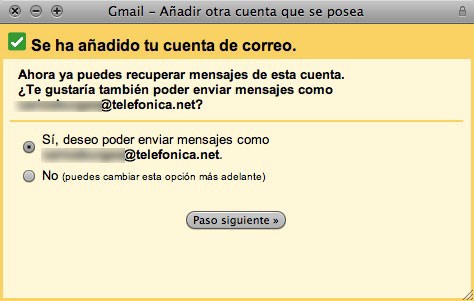
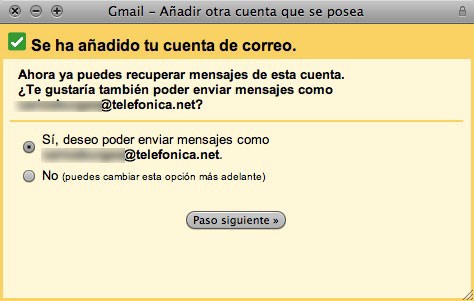
Una vez llegados a este paso, Gmail te ofrece la posibilidad de enviar el correo (con el identificativo de esa cuenta externa) desde Gmail o desde los propios servidores de SMTP (servidores de envío de correo) de la cuenta en cuestión. El sistema de Google requiere un correo de verificación con una clave que recibirás en esa misma cuenta (para confirmar que eres el propietario de la cuenta). La segunda opción permite el envío de correos sin este trámite, pero deberás cumplimentar los datos de servidor, usuario y contraseña.
Ahora solo tienes que repetir estos sencillos pasos por cada cuenta y listo.
Otras ventajas
Una de las ventajas de usar este sistema es poder aprovecharse del sistema de filtrado correo basura de Google (bastante bueno) y de su antivirus y ahorrarse el problema de control de seguridad en el correo electrónico.
Otra de sus ventajas es la posibilidad de gestionar las cuentas de correo electrónico “de servicio” en las que recibes newsletters, correos informativos de los diferentes servicios a los que estés apuntados o correos informativos sobre comentarios en tu blog (si tienes uno), etc … Generalmente estos correos llevan información puntual válida solo para el momento de la lectura, y no conviene tenerlos almacenados con otras cuentas de correo ya que generalmente son correos electrónicos de “leer y tirar“.







Vaya rapidez!!!
Muchísimas gracias, me parece una solución maravillosa que pienso implementar inmediatamente. Ahora solo falta volver a tener vacaciones 😉
Creo que faltan 83 días para Semana Santa. paciencia.
—————
http://www.faq-mac.com
Lo único que le hace falta a esta solución es que gmail se conecte vía IMAP4 (para que al borrar los mensajes sean también eliminados del servidor). La otra cosa que no estoy seguro así que pregunto sobre el comportamiento de Apple Mail y Gmail ¿al ponerle una etiqueta a los correos, éstos se quedan en la bandeja de entrada o las manda a una carpeta específica?
Saludos
Cada cuanto tiempo la cuenta de gmail comprueba se hay correo POP3???
Se puede modificar éste tiempo???